autocad2019设置为经典模式,autocad2019怎样设置经典界面
autocad2019设置为经典模式呢?今天一起来看一下吧 。

方法
首先需要在网上搜索并下载autocad2019经典模式
进入autocad2019后点击下方的切换工作空间选项
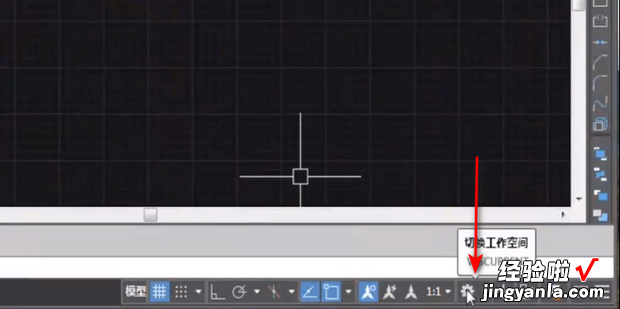
进入后点击自定义
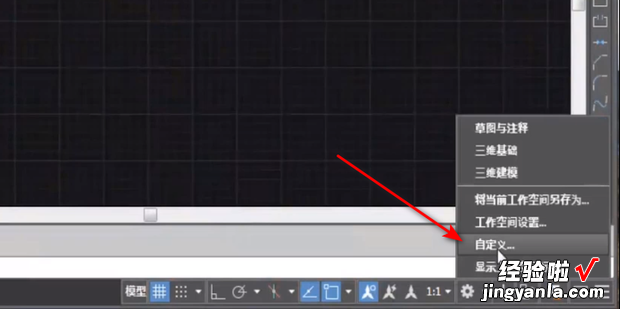
在弹出的窗口中选择传输选项
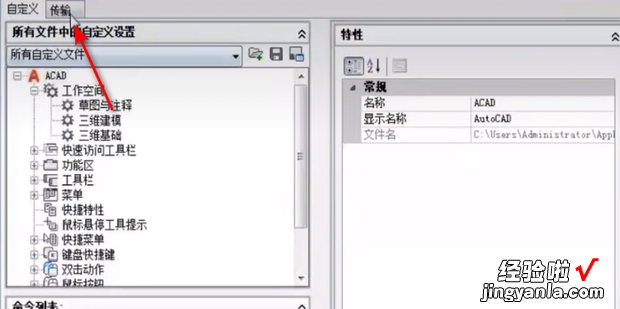
【autocad2019设置为经典模式,autocad2019怎样设置经典界面】
进入传输后在右侧选中工作空间点击文件夹图标
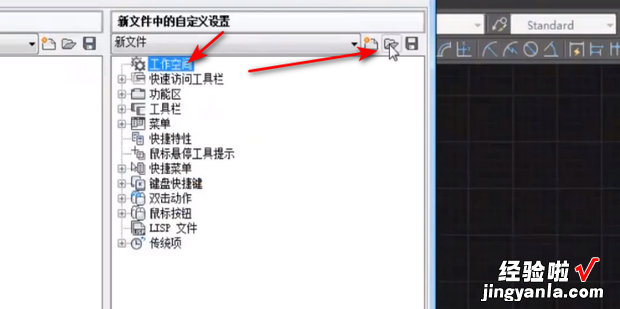
选择刚刚下载完成的经典模式的文件
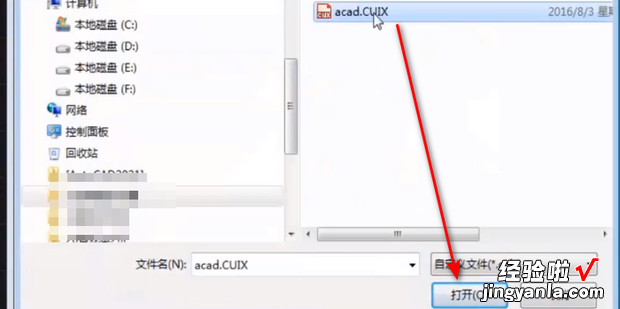
效果如图所示,即可插入进入 。
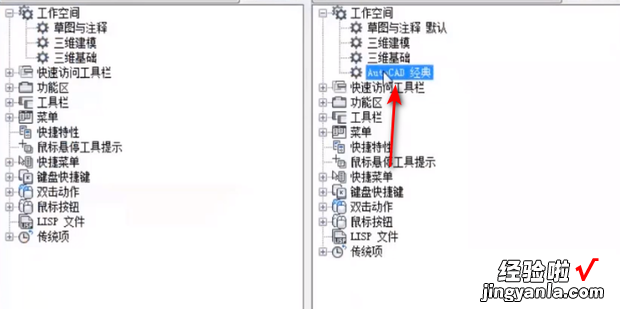
然后将经典模式拖动到左侧的工作空间
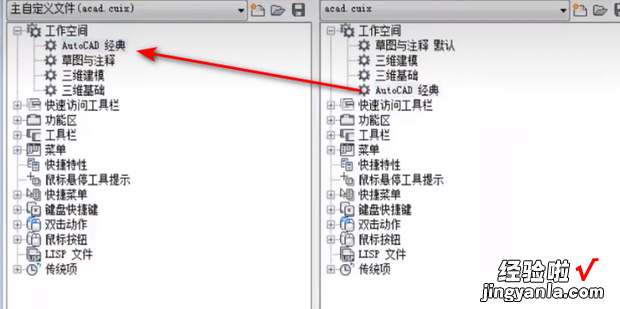
然后点击下方的应用选项
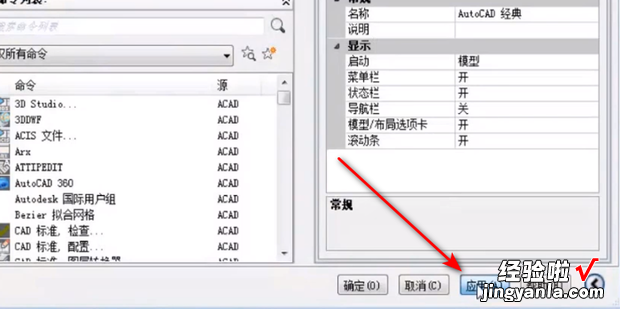
最后将工作空间切换为经典即可
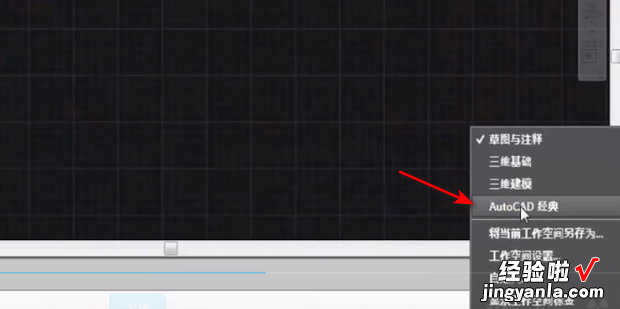
效果如图所示

